Como remover o Copilot e outros recursos de IA no Windows

Se você não se importa em ter bloatware extra no seu sistema, há maneiras de remover ou desabilitar o Windows Copilot no Windows 11.
O recurso Wireless Display no Windows 11 permite que você conecte e espelhe a tela do seu smartphone no seu PC. Este é um utilitário útil para visualizar conteúdo do seu telefone ou tablet em uma tela maior.
No Windows 11 , o Wireless Display é um recurso opcional e requer um PC compatível com Miracast para funcionar. Como esse é um recurso opcional, você terá que instalá-lo para começar a usar o Miracast. O artigo de hoje mostrará duas maneiras de instalar o Wireless Display no Windows 11 para ajudar a projetar a tela do telefone Android no PC.
Como habilitar o Wireless Display usando as configurações
Você pode instalar o Wireless Display como um recurso opcional no painel Configurações. Antes disso, certifique-se de verificar se o seu PC é compatível com o Miracast. Em caso afirmativo, siga as etapas abaixo para configurar o Wireless Display.
Para configurar o Wireless Display:
1. Pressione Win + I para abrir Configurações .
2. Abra a aba Aplicativos no painel esquerdo.
3. Em seguida, role para baixo e clique na opção Recursos opcionais.
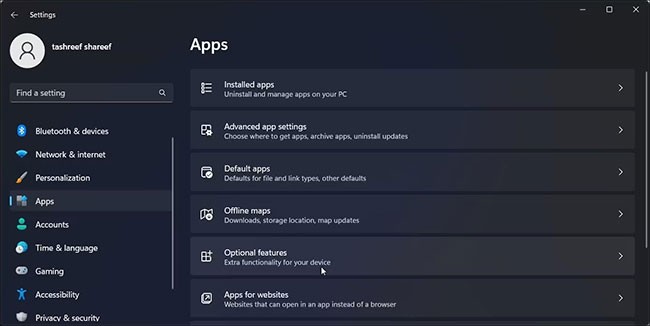
4. Clique em Exibir recursos para Adicionar um recurso opcional .
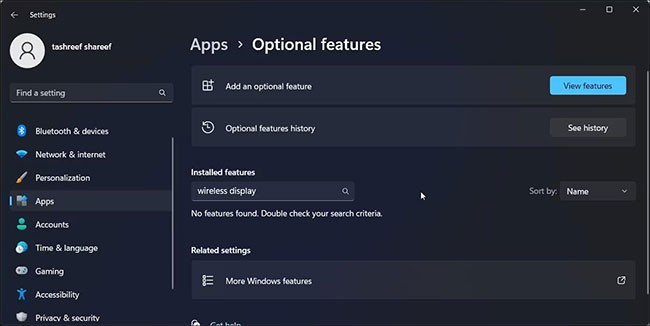
5. Na caixa de diálogo Adicionar um recurso opcional , digite exibição sem fio.
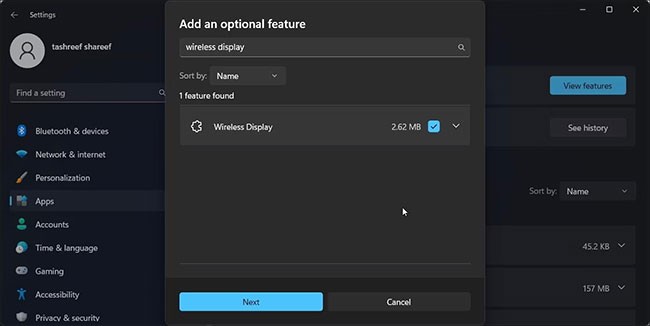
6. Selecione Wireless Display nos resultados da pesquisa e clique em Avançar.
7. Clique em Instalar e aguarde o Windows baixar e instalar o aplicativo.
Após a instalação, reinicie o seu PC. Após reiniciar, abra a Pesquisa do Windows ( Win + S ) e digite Wireless Display. Agora você pode conectar seu smartphone ou tablet ao seu PC e espelhar sua tela sem fio.
Como instalar o Wireless Display usando o prompt de comando
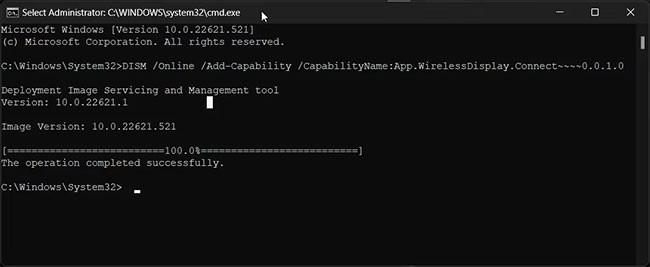
Você também pode instalar o Wireless Display usando o Prompt de Comando . Para instalar o aplicativo, você pode usar o comando Features on Demand (FODs) no utilitário de linha de comando.
Para instalar o Wireless Display usando o prompt de comando:
1. Pressione a tecla Win e digite cmd.
2. Nos resultados da pesquisa, clique com o botão direito do mouse em Prompt de Comando e selecione Executar como administrador.
3. Na janela do Prompt de Comando , digite o seguinte comando e pressione Enter:
DISM /Online /Add-Capability /CapabilityName:App.WirelessDisplay.Connect~~~~0.0.1.04. O Windows baixará e instalará o aplicativo Wireless Display. Este processo pode demorar um pouco, então espere até que a barra de progresso chegue a 100%.
5. Após ver a mensagem de sucesso, feche a janela do Prompt de Comando e reinicie o seu PC.
Como projetar a tela usando o Wireless Display
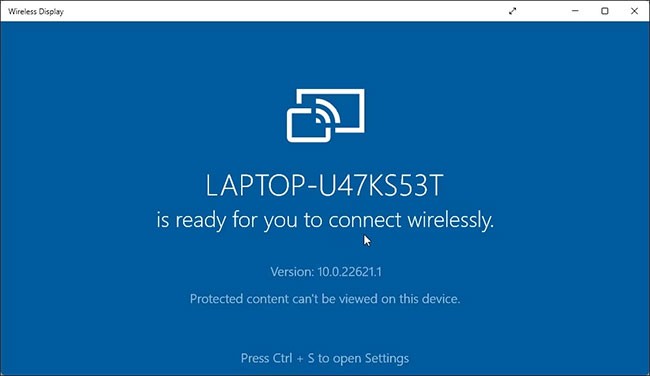
Agora, você instalou o Wireless Display com sucesso. Você pode começar a projetar seu smartphone ou outros dispositivos compatíveis na tela.
Para usar o Wireless Display:
1. Conecte seu telefone Android e seu PC Windows à mesma rede WiFi.
2. Em seguida, pressione a tecla Win e digite wireless display.
3. Nos resultados da pesquisa, clique em Wireless Display para abrir o aplicativo.
4. No seu telefone Android, procure por monitores sem fio. Por exemplo, em um dispositivo Samsung Galaxy, abra o Smart View e selecione seu PC na lista de dispositivos disponíveis.
Você pode configurar configurações de vídeo adicionais no seu PC para que o Wireless Display esteja sempre disponível. Dessa forma, você pode projetar do seu telefone Android mesmo que o aplicativo Wireless Display não esteja aberto no seu PC.
Para manter o Wireless Display disponível:
1. Pressione Win + I para abrir Configurações.
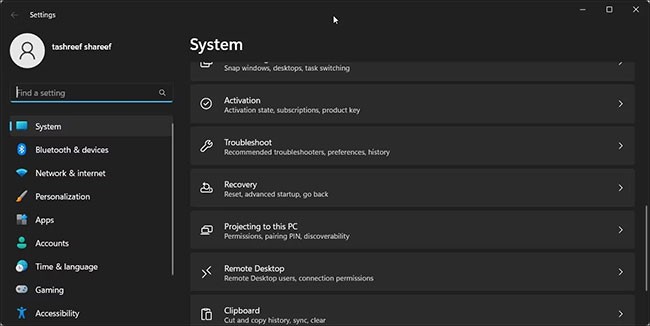
2. Com a aba Sistema selecionada, role para baixo e clique em Projetando para este PC .
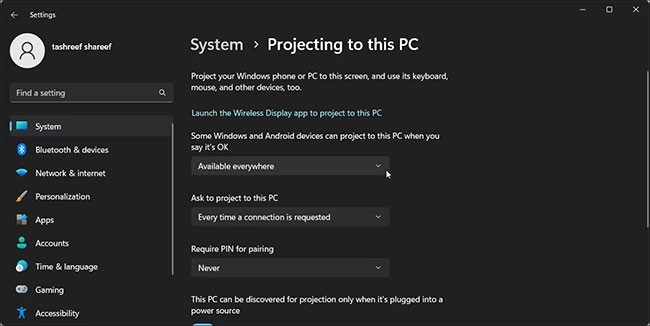
3. Em seguida, clique em Alguns dispositivos Windows e Android podem projetar neste PC quando você disser que está OK e selecione Disponível em todos os lugares.
Agora, se você tentar espelhar a tela do seu telefone Android no seu PC, o Windows iniciará automaticamente o aplicativo Wireless Display e começará a espelhar a tela.
Como desinstalar o Wireless Display no Windows 11
Você pode desinstalar o Wireless Display em Configurações. Da mesma forma, o Prompt de Comando é outra opção confiável para desinstalar aplicativos rapidamente.
Vejamos duas maneiras de desinstalar o Wireless Display no Windows 11.
Usando as configurações:
1. Pressione Win + I para abrir Configurações.
2. Acesse Aplicativos > Recursos opcionais .
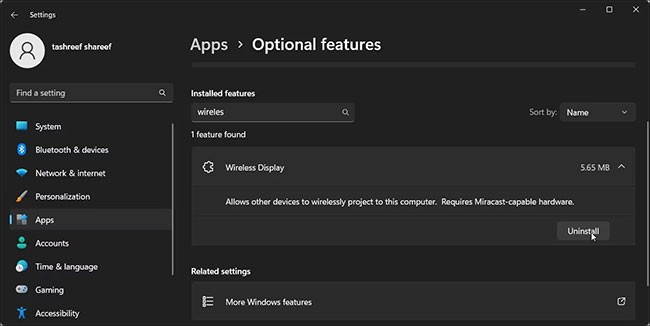
3. Digite Wireless Display na barra de pesquisa de recursos instalados .
4. Clique em Wireless Display e selecione Desinstalar.
Usando o Prompt de Comando:
1. Abra o Prompt de Comando com direitos de administrador .
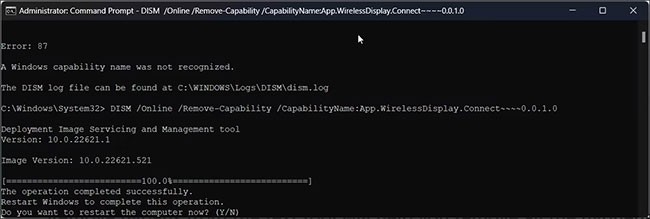
2. Na janela do Prompt de Comando , digite o seguinte comando e pressione Enter:
DISM /Online /Remove-Capability /CapabilityName:App.WirelessDisplay.Connect~~~~0.0.1.03. Aguarde a desinstalação do aplicativo. Em seguida, reinicie o PC para aplicar as alterações.
O aplicativo Wireless Display facilita a visualização da tela do seu Android no seu computador Windows. Ele também evita o incômodo de instalar aplicativos de espelhamento de tela de terceiros que geralmente exigem registro.
Infelizmente, você não pode usar o Wireless Display para espelhar a tela do seu iPhone no seu PC. Devido ao ecossistema da Apple, você terá que depender de aplicativos de terceiros para espelhar a tela do seu iPhone no seu computador Windows.
Se você não se importa em ter bloatware extra no seu sistema, há maneiras de remover ou desabilitar o Windows Copilot no Windows 11.
As baterias de laptop se degradam com o tempo e perdem capacidade, resultando em menor duração. Mas, após ajustar algumas configurações mais profundas do Windows 11, você deverá notar uma melhora significativa na duração da bateria.
O ano de 2023 viu a Microsoft apostar pesado na inteligência artificial e em sua parceria com a OpenAI para tornar o Copilot uma realidade.
A Microsoft introduziu o suporte de áudio Bluetooth LE (baixo consumo de energia) com o Windows 11 22H2 KB5026446 (compilação 22621.1778), também conhecido como Moment 3, em maio de 2023.
O Windows 11 foi lançado oficialmente, em comparação com o Windows 10 O Windows 11 também tem muitas mudanças, da interface aos novos recursos. Siga os detalhes no artigo abaixo.
Há sempre algo incrivelmente legal na interface de usuário nostálgica das versões do Windows dos anos 90.
Mais de três anos atrás, quando a Microsoft anunciou o Windows 11, o sistema operacional imediatamente causou muita controvérsia.
Criar um USB inicializável do Windows 11 em um Mac é definitivamente mais difícil do que em um PC com Windows, mas não é impossível.
O Windows 11 foi lançado oficialmente em 5 de outubro de 2021. Diferentemente das principais atualizações anteriores do Windows 10, a Microsoft não está incentivando as pessoas a atualizarem desta vez.
O desenvolvedor NTDEV criou uma versão simplificada do Windows 11 com apenas 100 MB.
A Microsoft lançou a maioria de seus recursos de IA mais avançados com o PC Copilot+ equipado com Snapdragon X, deixando muitos PCs Copilot+ equipados com Intel e AMD de fora.
O relatório de outubro de 2024 fornece uma visão geral da participação de mercado do Windows 11 em comparação com outras versões do Windows.
A última mudança que está sendo testada resolve um dos problemas mais irritantes do menu Iniciar do Windows 11 e esperamos que ela chegue ao mercado quando for lançada.
No Windows 11, a barra de tarefas ocupa apenas uma pequena parte do espaço de exibição na parte inferior da tela.
A Microsoft está eliminando seu editor de texto avançado gratuito WordPad no final de 2023, em um esforço para fazer a transição dos usuários para aplicativos premium do Office.
O que é VPN? Quais são as vantagens e desvantagens? Vamos discutir com a WebTech360 a definição de VPN e como aplicar esse modelo e sistema no trabalho.
O Windows Security faz mais do que apenas proteger contra vírus básicos. Ele protege contra phishing, bloqueia ransomware e impede a execução de aplicativos maliciosos. No entanto, esses recursos não são fáceis de identificar — eles ficam escondidos atrás de várias camadas de menus.
Depois que você aprender e realmente experimentar por si mesmo, descobrirá que a criptografia é incrivelmente fácil de usar e incrivelmente prática para a vida cotidiana.
No artigo a seguir, apresentaremos as operações básicas para recuperar dados excluídos no Windows 7 com a ferramenta de suporte Recuva Portable. Com o Recuva Portable, você pode armazená-lo em qualquer USB conveniente e usá-lo sempre que precisar. A ferramenta é compacta, simples e fácil de usar, com alguns dos seguintes recursos:
O CCleaner verifica se há arquivos duplicados em apenas alguns minutos e depois permite que você decida quais são seguros para excluir.
Mover a pasta Download da unidade C para outra unidade no Windows 11 ajudará a reduzir a capacidade da unidade C e ajudará seu computador a funcionar de maneira mais suave.
Esta é uma maneira de fortalecer e ajustar seu sistema para que as atualizações aconteçam de acordo com sua programação, não a da Microsoft.
O Explorador de Arquivos do Windows oferece diversas opções para alterar a forma como você visualiza seus arquivos. O que você talvez não saiba é que uma opção importante está desabilitada por padrão, embora seja crucial para a segurança do seu sistema.
Com as ferramentas certas, você pode escanear seu sistema e remover spyware, adware e outros programas maliciosos que possam estar à espreita nele.
Abaixo está uma lista de softwares recomendados ao instalar um novo computador, para que você possa escolher os aplicativos mais necessários e melhores para o seu computador!
Carregar um sistema operacional inteiro em um pendrive pode ser muito útil, especialmente se você não tiver um laptop. Mas não pense que esse recurso se limita às distribuições Linux — é hora de tentar clonar sua instalação do Windows.
Desativar alguns desses serviços pode economizar uma quantidade significativa de bateria sem afetar seu uso diário.
Ctrl + Z é uma combinação de teclas extremamente comum no Windows. Ctrl + Z basicamente permite desfazer ações em todas as áreas do Windows.
URLs encurtadas são convenientes para limpar links longos, mas também ocultam o destino real. Se você quiser evitar malware ou phishing, clicar cegamente nesse link não é uma escolha inteligente.
Após uma longa espera, a primeira grande atualização do Windows 11 foi lançada oficialmente.




























